최근에는 수많은 귀여운 이모티콘들이 많이 나오고 있지만 예전에는 키보드 자판으로 이모티콘을 만들어 쓰곤 했는데요, 지금은 사라진 줄 알았던 (๑˃̵ᴗ˂̵) 이런,, 키보드 이모티콘 설정하는 방법을 찾았습니다!
아이폰 키보드에서 이모티콘 설정
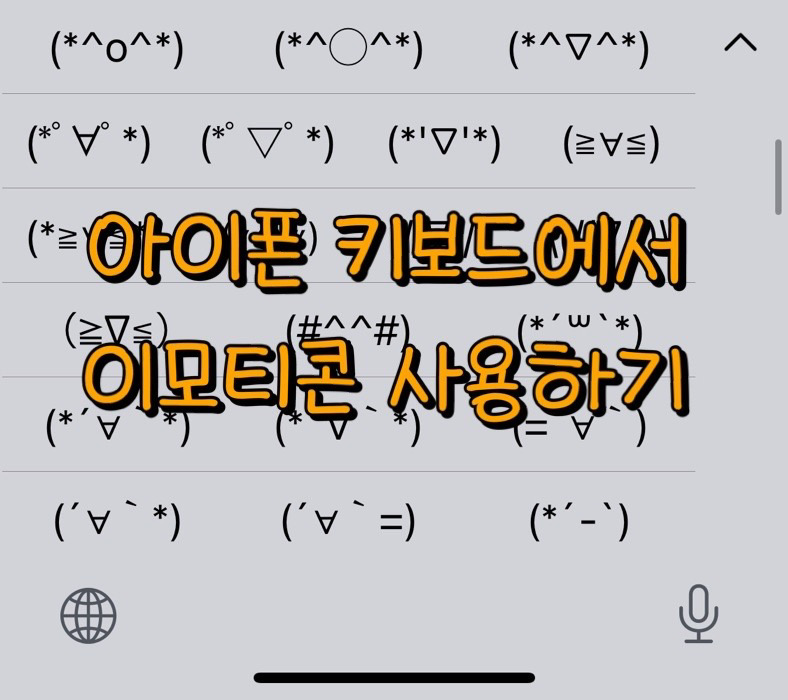
1. 키보드에서 일본어 자판 추가
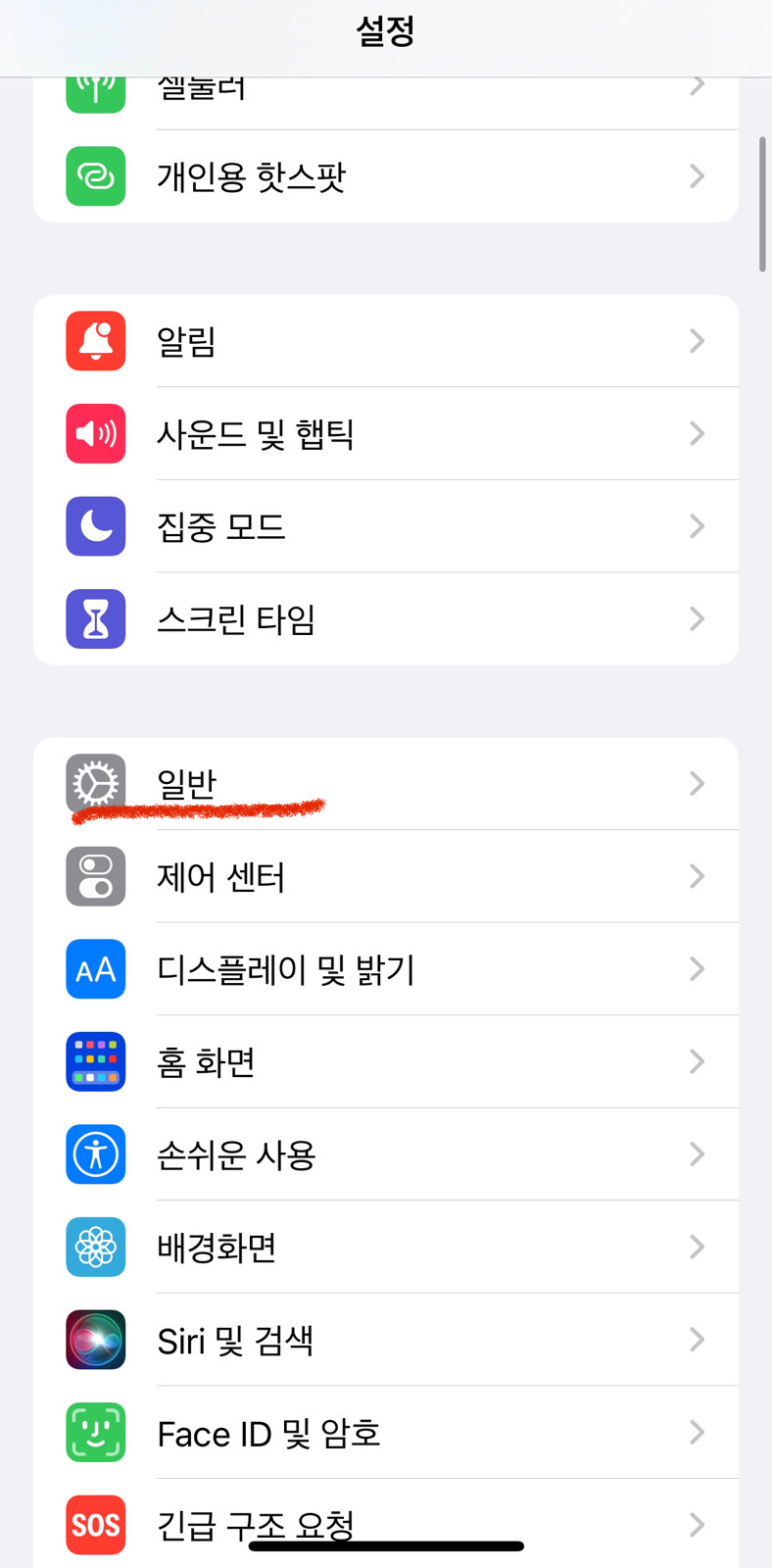
일본어의 동글동글한 글자들이 이모티콘을 만드는 데 많이 사용이 돼서 일본어 자판을 추가해야 키보드로 이모티콘을 쓸 수가 있더라고요.
그래서 키보드 언어에 일본어를 추가하는 작업을 해줘야 합니다.
우선, 아이폰의 설정 > '일반'으로 들어가 줍니다.
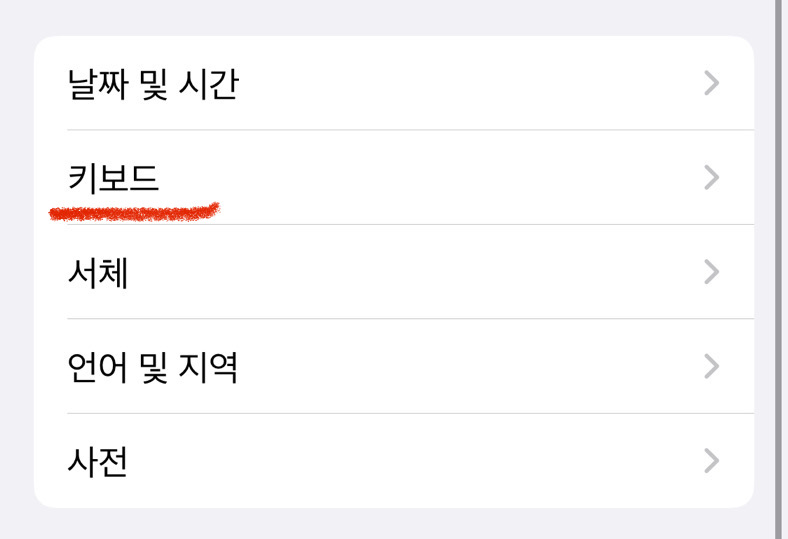
아이폰의 설정에서 키보드를 선택해줍니다.
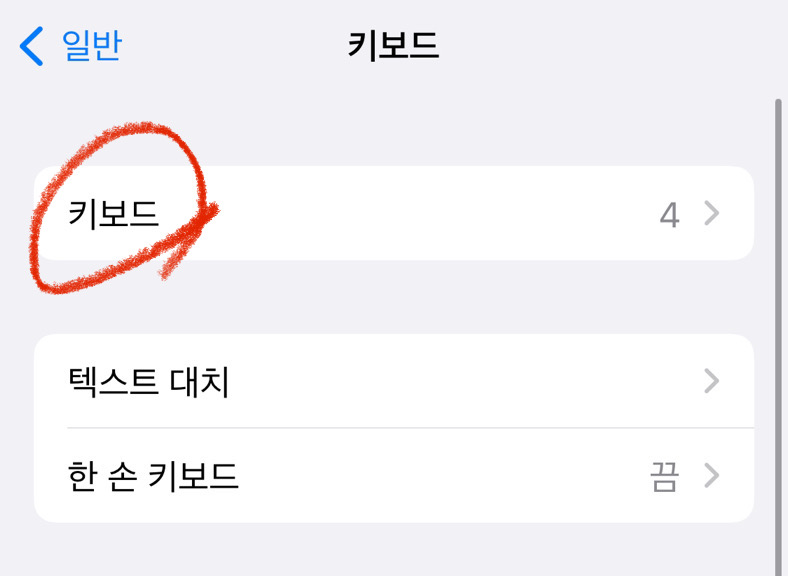
키보드 메뉴 안에 들어가서 맨 위에 있는 '키보드'를 한번 더 눌러서 들어가 줍니다.
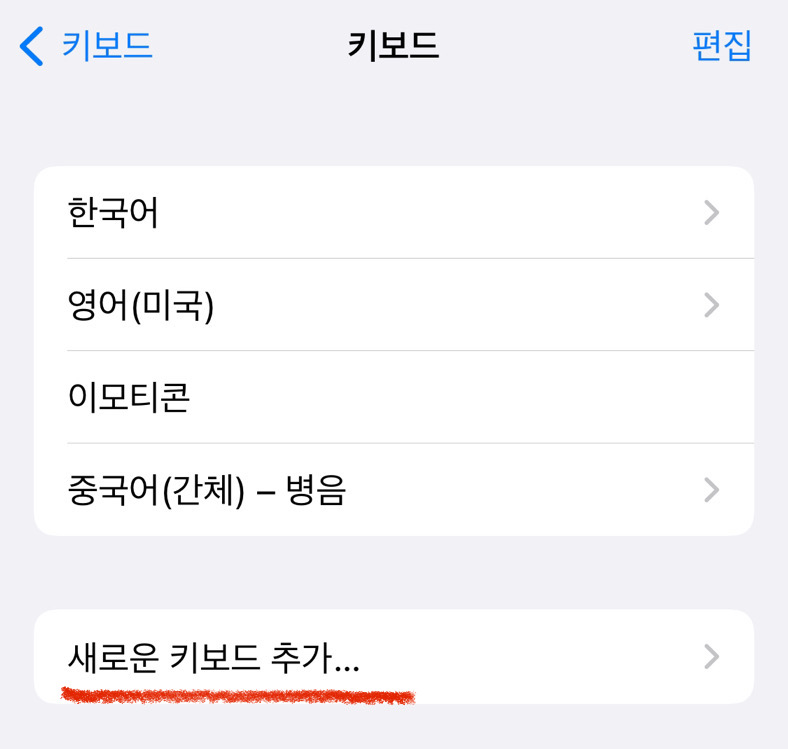
키보드 메뉴 중 맨 아래에 있는 '새로운 키보드 추가' 메뉴를 클릭합니다.
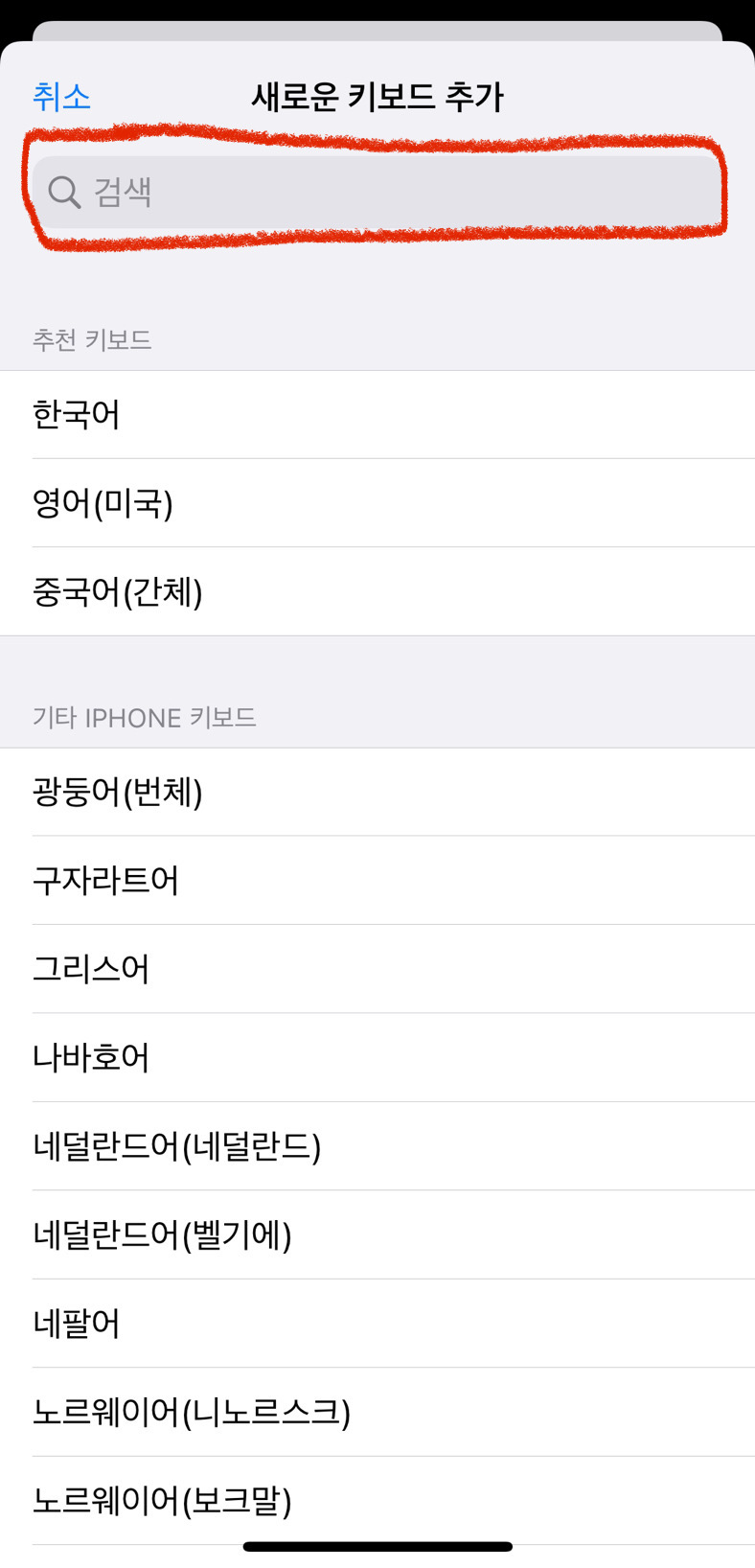
키보드의 언어를 추가하는 탭에서 일본어를 검색해주세요.
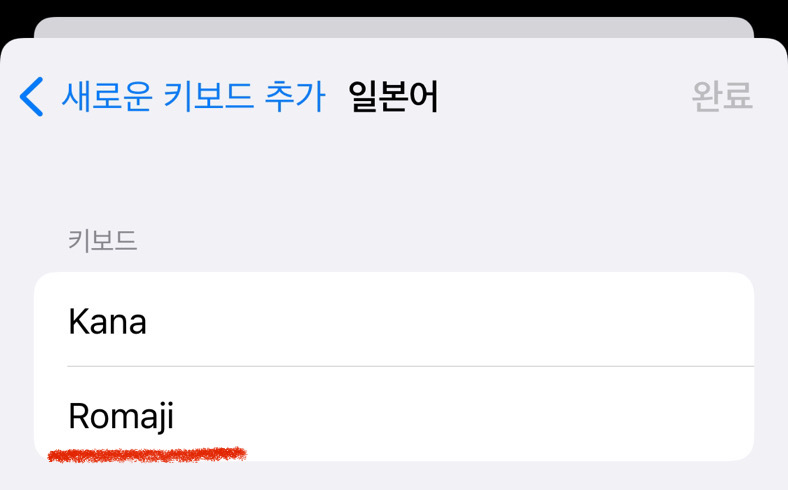
키보드 언어에서 일본어를 검색하면 Kana와 Romaji가 나오는데 Romaji를 선택합니다.
여기까지 하면 키보드에 일본어 추가하기는 완료!
2. 일본어-숫자 자판에서 이모티콘 선택
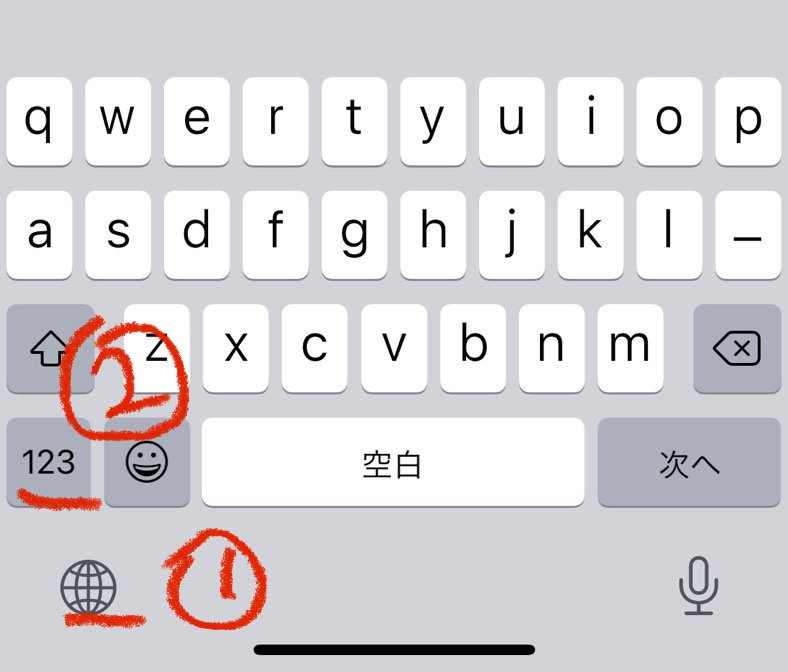
키보드를 실행했을 때 좌측 하단의 '지구' 모양을 눌러서 언어를 변경하고 일본어 키보드로 변경이 되면 숫자 버튼을 눌러줍니다.
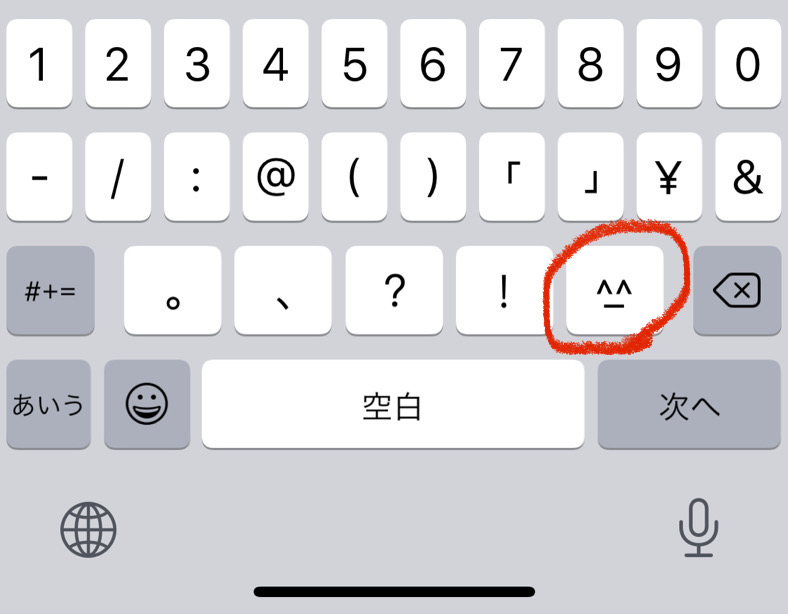
숫자를 누르면 나오는 키보드 화면에서 우측 하단쯤에 위치한 '^_^' 모양의 버튼을 눌러줍니다.
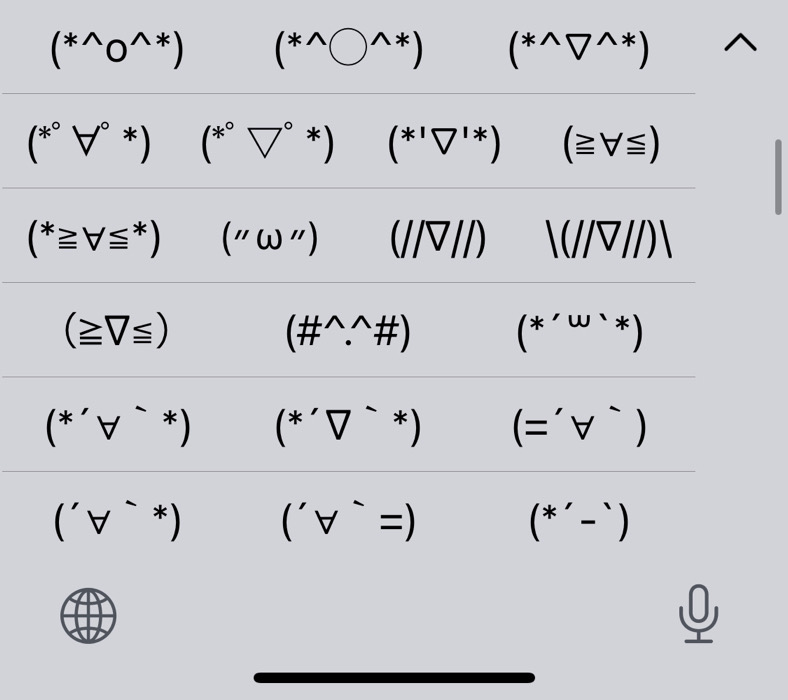
그러면 바로 이런 추억의 표정 이모티콘들이 나옵니다!
가끔, 귀엽고 발랄한 신상 이모티콘들이 아니라 이런 아날로그 이모티콘을 사용하고 싶을 때가 있잖아요. 그럴 때를 위해서 아이폰 키보드에서 일본어 추가하여 이모티콘 사용하는 방법, 알아뒀다가 써먹으면 좋겠죠? (╹◡╹)
'IT 정보' 카테고리의 다른 글
| 카카오톡 꿀팁> 용량 많이 차지하는 카톡 채팅방 데이터 정리하기 (1) | 2022.04.16 |
|---|---|
| 카카오톡 꿀팁> 대화 주의가 필요한 톡방 채팅창 잠금 설정하기 (0) | 2022.04.15 |
| 아이폰 꿀팁> 삼성페이는 안돼도 카드 없이 스마트폰으로 결제 가능한 방법 (0) | 2022.04.11 |
| 카카오톡 꿀팁> 선물하는 게 너무 쉽고 즐거워지는 카카오톡 선물하기 방법! (0) | 2022.04.09 |
| 슬기로운 태블릿 활용법, 태블릿을 노트북의 확장 모니터로 사용하기! (0) | 2022.04.08 |



댓글